Wie man eine Facebook-Story erstellt

Facebook-Geschichten machen viel Spaß. Hier erfahren Sie, wie Sie eine Story auf Ihrem Android-Gerät und Computer erstellen können.
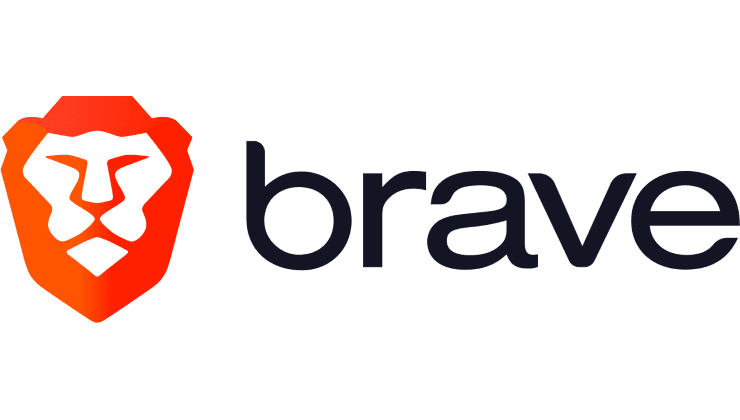
Fast alle Browser verwenden jetzt die URL-Leiste als Doppelzweck-Suchleiste. Wenn das, was Sie dort eingeben, wie eine URL aussieht, fordert der Browser diese Website an. Wenn Sie jedoch keine URL eingeben und nur eine Suchanfrage eingeben, sendet ein moderner Browser diese Anfrage automatisch an Ihre bevorzugte Suchmaschine.
Obwohl Google die beliebteste Suchmaschine ist, möchten viele Leute sie aus Datenschutzgründen oder einfach nur, weil sie sie nicht mögen, nicht als Standardsuchmaschine festlegen. Zum Glück können Sie ändern, an welche Suchmaschine Ihre Anfragen gesendet werden.
Um Ihre Standardsuchmaschine im Brave-Browser zu ändern, müssen Sie auf die In-App-Einstellungen zugreifen. Tippen Sie dazu unten rechts auf das Dreipunkt-Symbol und wählen Sie dann Einstellungen aus dem Popup-Menü.
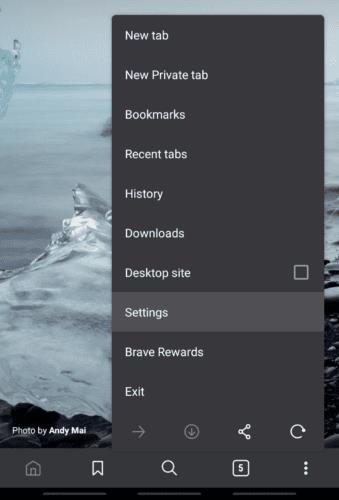
Öffnen Sie die Einstellungen, indem Sie auf das Dreipunkt-Symbol tippen und dann auf "Einstellungen" tippen.
Der Unterabschnitt in der Einstellungsliste ist „Suchmaschine“ und befindet sich ganz oben. Hier haben Sie eigentlich zwei Optionen „Standard-Tab“ und „Inkognito-Tab“. Mit diesen beiden Einstellungen können Sie eine Standardsuchmaschine für einen normalen Tab und eine andere für einen Inkognito-Tab konfigurieren. Um eine dieser Einstellungen zu konfigurieren, tippen Sie einfach auf den Einstellungstitel.
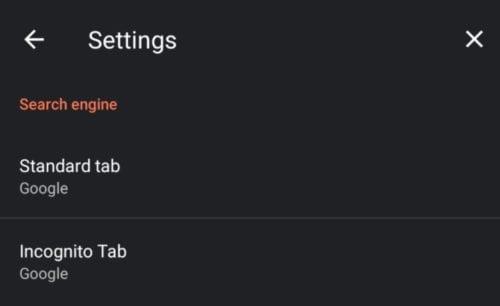
Tippen Sie auf „Standard-Tab“ oder „Inkognito-Tab“, um die jeweiligen Standardsuchmaschinen zu konfigurieren.
Die verfügbaren Suchmaschinen sind Google, Bing, DuckDuckGO, DuckDuckGO Lite, Qwant und StartPage.
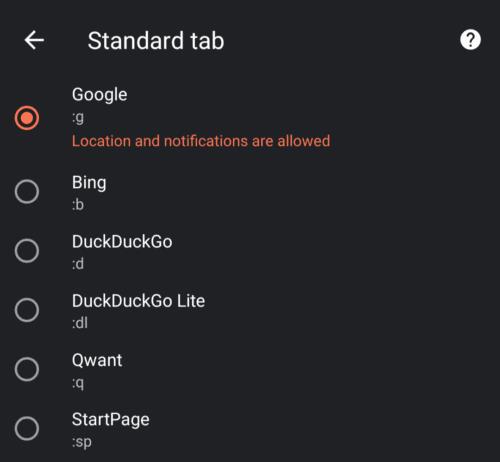
Wählen Sie die Suchmaschine aus, die Sie verwenden möchten, indem Sie darauf tippen.
Jeder sollte mit dem konkurrierenden Bing-Dienst von Google und Microsoft vertraut sein. DuckDuckGo ist eine konkurrierende Suchmaschine, die Suchergebnisse nicht nach wahrgenommenen Präferenzen Ihrer Aktivität filtert.
DuckDuckGO Lite ist eine leichte Version der DuckDuckGO-Suchmaschine, die sich ideal für langsamere Internetverbindungen eignet. Qwant und StartPage sind beides datenschutzorientierte Suchmaschinen, die Ihre Aktivitäten nicht verfolgen oder Ihre Suchergebnisse filtern.
Facebook-Geschichten machen viel Spaß. Hier erfahren Sie, wie Sie eine Story auf Ihrem Android-Gerät und Computer erstellen können.
Erfahren Sie, wie Sie nervige automatisch abspielende Videos in Google Chrome und Mozilla Firefox mit diesem Tutorial deaktivieren.
Lösen Sie ein Problem, bei dem das Samsung Galaxy Tab S8 auf einem schwarzen Bildschirm feststeckt und sich nicht einschalten lässt.
Möchten Sie E-Mail-Konten auf Ihrem Fire-Tablet hinzufügen oder entfernen? Unser umfassender Leitfaden führt Sie Schritt für Schritt durch den Prozess und macht es schnell und einfach, Ihre E-Mail-Konten auf Ihrem Lieblingsgerät zu verwalten. Verpassen Sie nicht dieses unverzichtbare Tutorial!
Ein Tutorial, das zwei Lösungen zeigt, wie Sie dauerhaft verhindern können, dass Apps beim Start auf Ihrem Android-Gerät gestartet werden.
Dieses Tutorial zeigt Ihnen, wie Sie eine SMS von einem Android-Gerät mit der Google Nachrichten-App weiterleiten.
Haben Sie ein Amazon Fire und möchten Google Chrome darauf installieren? Erfahren Sie, wie Sie Google Chrome über eine APK-Datei auf Kindle-Geräten installieren können.
So aktivieren oder deaktivieren Sie die Rechtschreibprüfung in Android OS.
Erfahren Sie verschiedene Methoden, um Apps auf dem Amazon Fire Tablet herunterzuladen und zu installieren, indem Sie diesem mühelosen und schrittweisen Leitfaden folgen!
Als Samsung seine neue Reihe von Flaggschiff-Tablets vorstellte, gab es viel Aufregung. Das Galaxy Tab S9 und S9+ bieten nicht nur die erwarteten Upgrade







